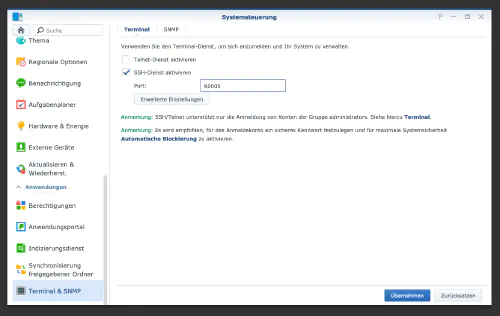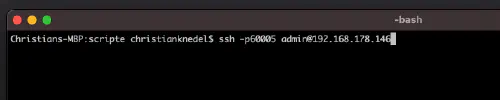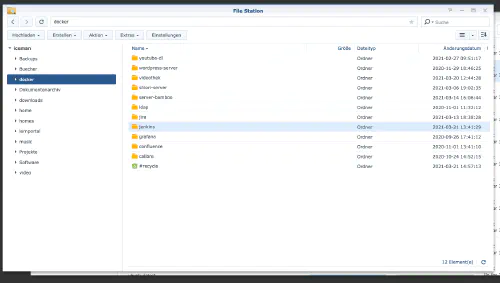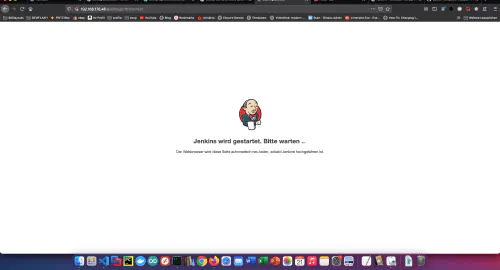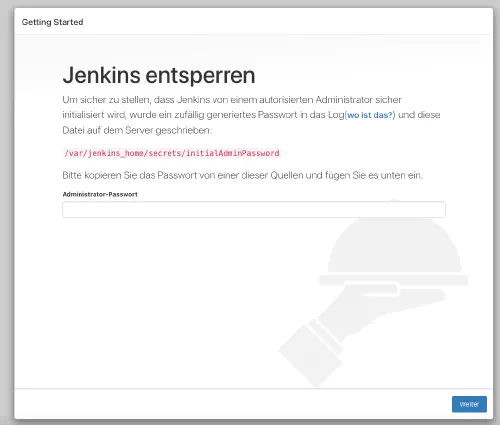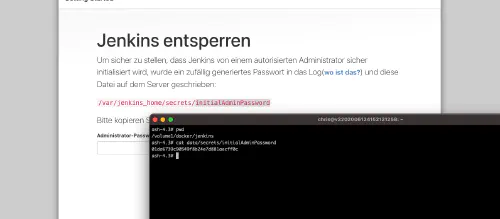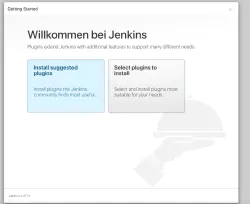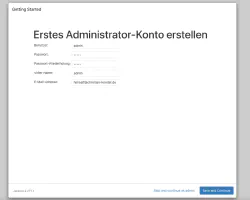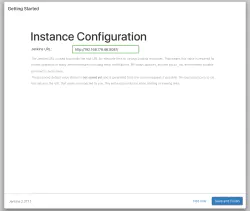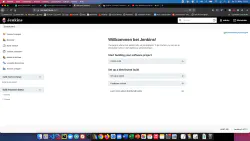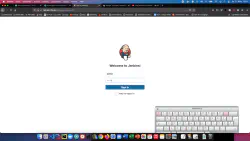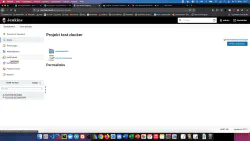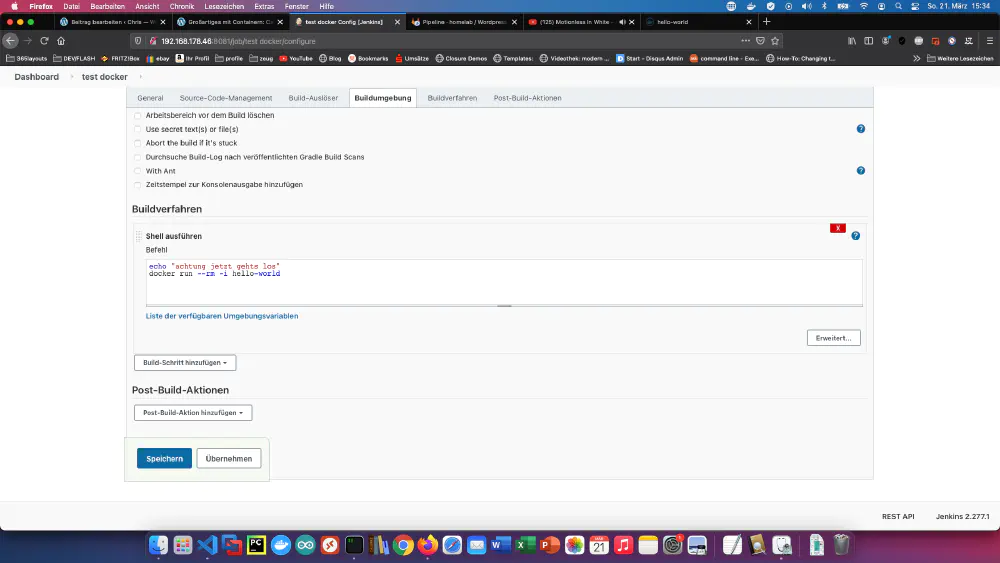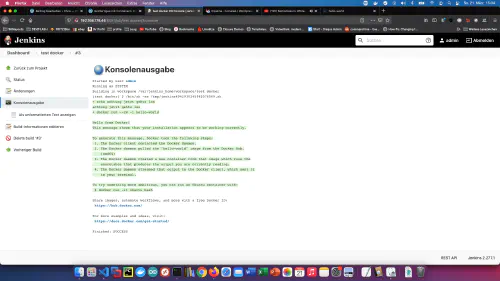Étape 1 : Préparer Synology
La première chose à faire est d’activer le login SSH sur le Diskstation. Pour cela, il faut aller dans le “Panneau de configuration” > “Terminal”.
Ensuite, on peut se connecter via “SSH”, le port indiqué et le mot de passe de l’administrateur (les utilisateurs de Windows utilisent Putty ou WinSCP).
Je me connecte via Terminal, winSCP ou Putty et je laisse cette console ouverte pour plus tard.
Étape 2 : Préparer le dossier Docker
Je crée un nouveau répertoire appelé “jenkins” dans le répertoire Docker.
Je passe ensuite dans le nouveau répertoire et crée un nouveau dossier “data” :
$ sudo mkdir data
version: '2.0'
services:
jenkins:
restart: always
image: jenkins/jenkins:lts
privileged: true
user: root
ports:
- 8081:8080
container_name: jenkins
volumes:
- ./data:/var/jenkins_home
- /var/run/docker.sock:/var/run/docker.sock
- /usr/local/bin/docker:/usr/local/bin/docker
Étape 3 : Démarrage
Pour cette étape également, je peux utiliser la console à bon escient. Je démarre le serveur Jenkins via Docker-Compose.
$ sudo docker-compose -f jenkins.yml up -d
Étape 4 : Mise en place
Ici aussi, j’utilise la console pour lire le mot de passe initial :
$ cat data/secrets/initialAdminPassword
J’ai choisi l'“installation recommandée”.
Étape 5 : Mon premier emploi
Je me connecte et je crée mon job Docker.
Comme on peut le voir, tout fonctionne très bien !